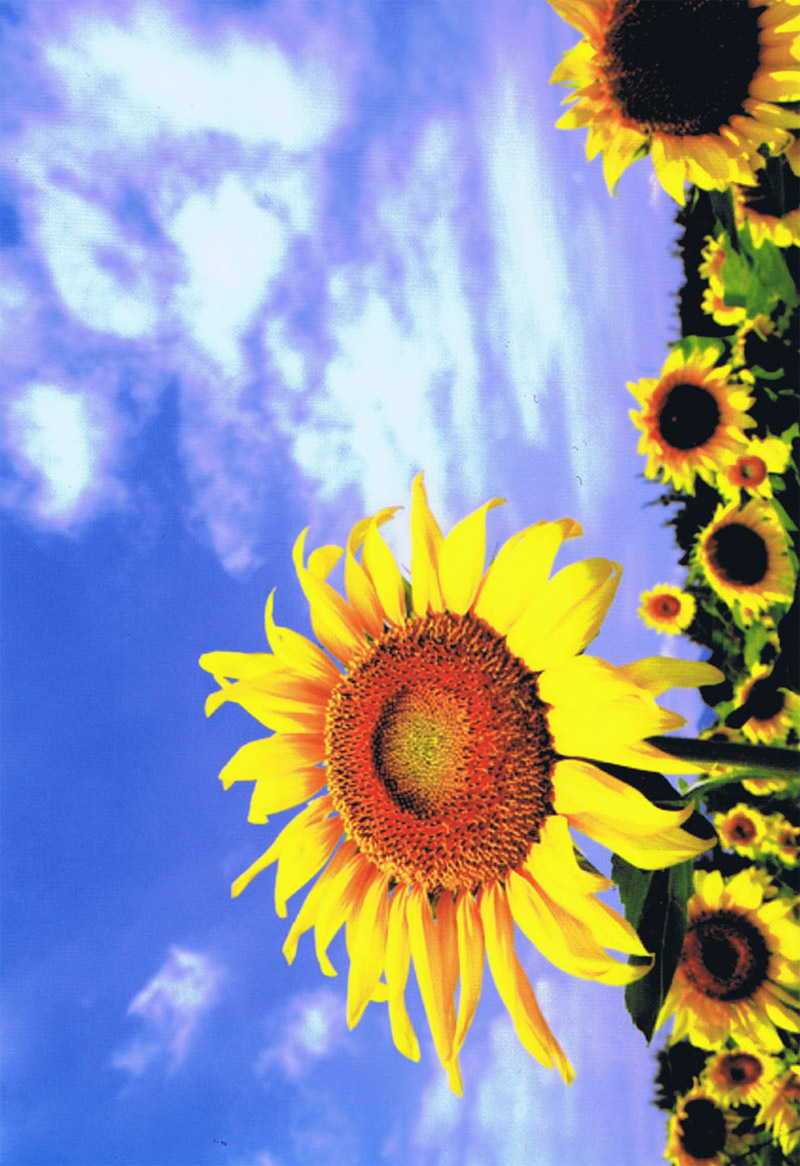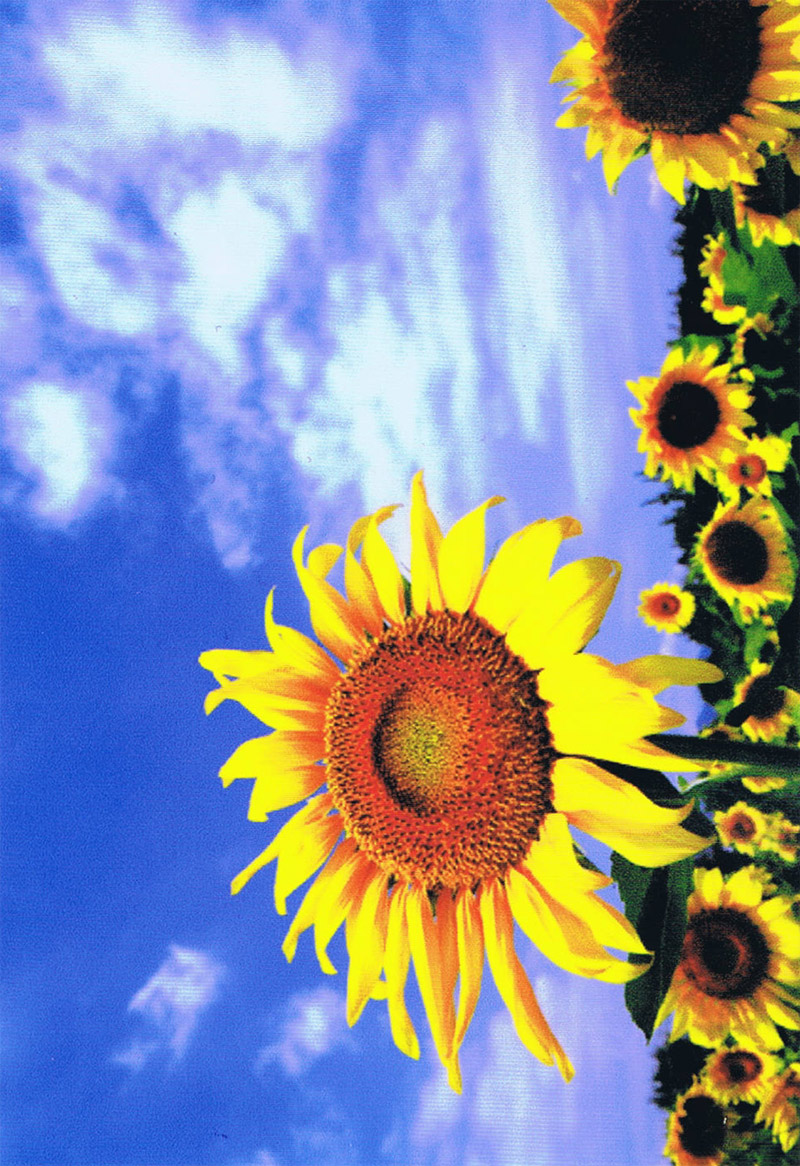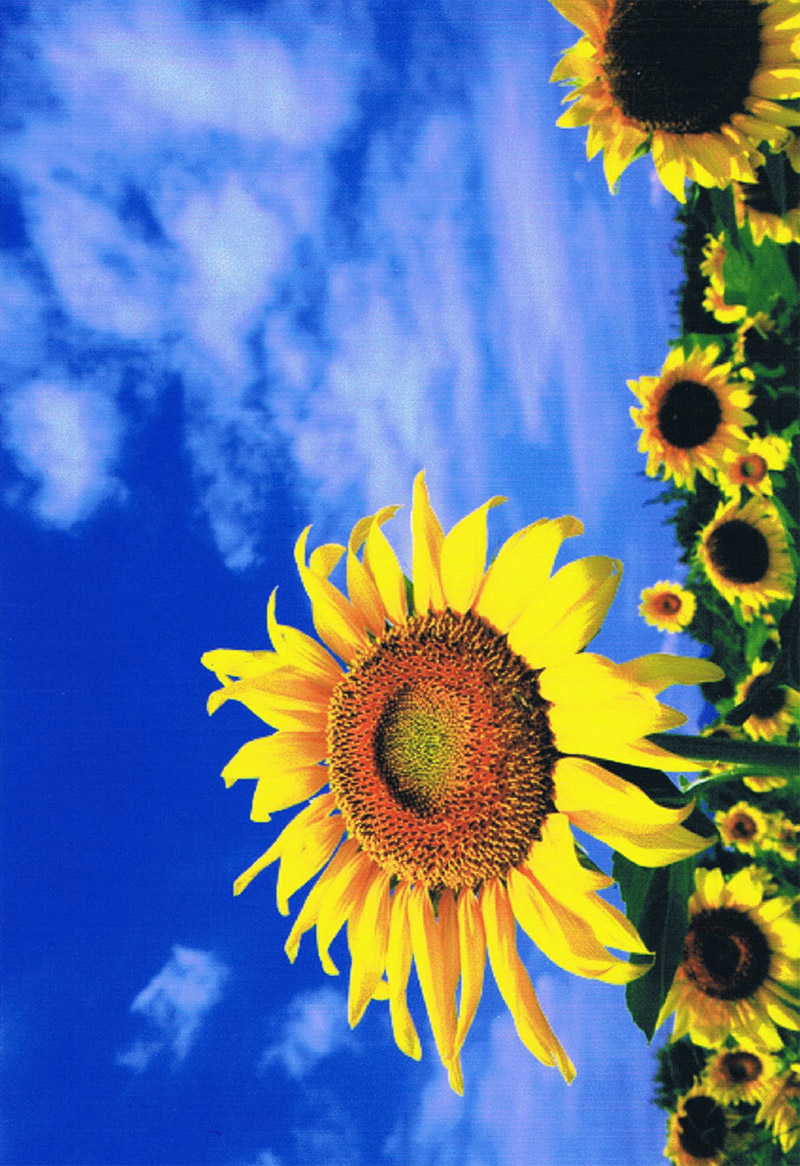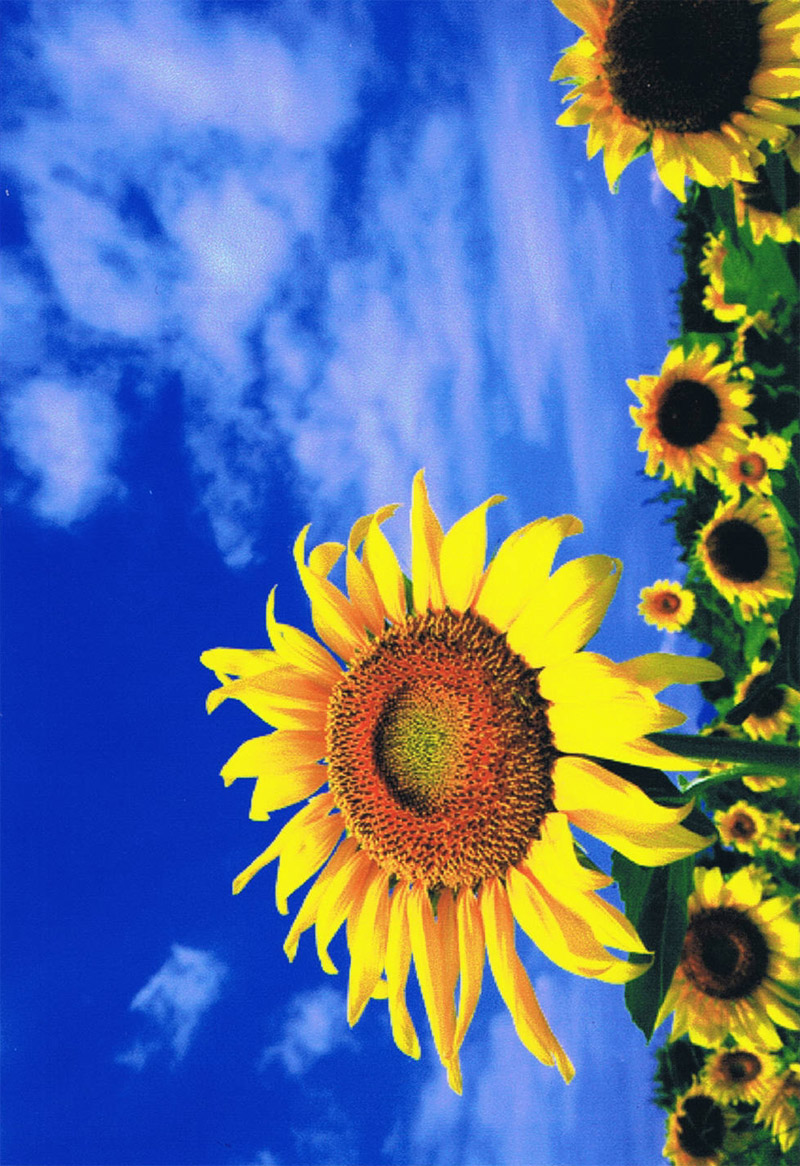インク革命.COM
>
インクの疑問を解決『インク塾』
>
プリンターの「きれい」設定で印刷は美しくなる / インク革命.COM
プリンターの「きれい」設定で印刷は美しくなるプリンターの設定で次第で写真は綺麗になります! 印刷をする際に設定から印刷品質を「綺麗」に変えれば、より写真を鮮明に印刷出来るよ。 このように、印刷スピードを重視した設定と印刷品質を重視した設定とでは、写真の鮮明さに若干の差が出ます。 エプソン、キヤノン、ブラザー各メーカーの写真印刷の際、より綺麗に印刷できるパソコン上の基本的な設定の方法紹介します。 【エプソン(型番EP-802A)】【キヤノン(型番MG883)】【ブラザー(型番MFC-6490CN)】印刷設定を少し変えるだけで、写真の色の濃淡、鮮やかさが変ります。 それぞれの機種のドライバーやOSによって綺麗モードの設定の操作に若干の違いはあるが、基本的な流れは一緒です。 他にもエプソンの「EPSON Photo Quicker」やキヤノンの「Easy-PhotoPrint EX」などの修正・補正ソフトによっても写真の鮮やかさは変えられます。 まとめ印刷の品質は画像の解像度、用紙、プリンター、プリンターの設定によって変わります。 もし今あるプリンターで写真やイラストなどをもうちょっと綺麗に仕上げたい場合は、プリンターの設定を「鮮やかモード」に変え、用紙を専用紙に変えて印刷してみましょう! |